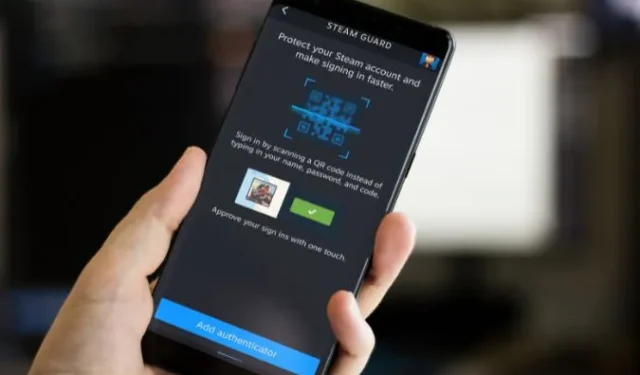
Много причини, поради които може да искате да деактивирате мобилното удостоверяване на Steam Guard на телефона си. Може би не можете да влезете в акаунта си в Steam, 2FA кодът не работи или сменяте устройство. Независимо от причината, тази статия ще ви преведе през множество методи за деактивиране и премахване на мобилния удостоверител на Steam Guard.
Деактивирайте Steam Guard чрез мобилно приложение
Един от най-лесните начини да премахнете мобилното удостоверяване на Steam Guard от вашия Steam акаунт е чрез мобилното приложение на Steam. Можете да го изтеглите от Google Play Store или Apple App Store .
Сега, след като сте изтеглили приложението на вашето устройство, следвайте стъпките по-долу:
1. Отворете приложението Steam на телефона си и отидете до раздела Steam Guard .
2. Докоснете иконата за настройки (икона на зъбно колело) и изберете Премахване на удостоверител .

3. Натиснете бутона Премахване на удостоверителя и потвърдете отново решението си, като докоснете бутона Премахване .
4. Накрая докоснете бутона Готово и вашето двуфакторно удостоверяване в Steam ще бъде премахнато.
Деактивирайте Steam Guard чрез настолно приложение
Ако искате да деактивирате автентификатора на Steam Guard, без да използвате телефона си, можете да го направите, като използвате настолната версия на Steam . Ето ръководство стъпка по стъпка как да го направите:“
1. Отворете приложението Steam , след което отидете на Настройки под раздела Steam .
2. В секцията Акаунт щракнете върху Управление на защитата на акаунта в Steam Guard .
3. Щракнете върху бутона Премахване на удостоверителя .

4. Ако сте загубили достъп до телефона си или сте деинсталирали мобилното приложение, изберете „Вече нямам достъп до моя Steam Guard Mobile Authenticator“ .
Освен това, тъй като вече ви показахме стъпките за премахване на Steam Guard Mobile Authenticator с помощта на мобилното приложение, ще пропуснем първата опция.
5. Изберете „Премахване на моя Steam Guard Mobile Authenticator с помощта на моя код за възстановяване“ .
Надявам се, че сте запазили вашите кодове за възстановяване на Steam Guard, когато ги настройвате. Ако сте ги загубили, не се притеснявайте. В следващия раздел ще обясня как да деактивирате мобилния удостоверител без тях.
6. Въведете кода за възстановяване на Steam Guard в текстовото поле и натиснете бутона Използване на код за възстановяване .

Това е всичко, успешно премахнахте двуфакторния удостоверител от вашия Steam акаунт. За да потвърдите, върнете се в секцията Steam Guard и вече няма да виждате опцията за премахване на удостоверителя.
Как да премахнете 2FA без код за възстановяване на Steam Guard
Ако телефонът ви е счупен или откраднат или вече не работи, няма място за паника. Все още можете да деактивирате мобилното удостоверяване на Steam Guard без кода за възстановяване. Ето пълно ръководство:
1. Отидете на Steam Settings и щракнете върху опцията Manage Steam Guard Account Security в раздела Account .
2. Щракнете върху бутона Премахване на удостоверителя и изберете „Вече нямам достъп до моя Steam Guard Mobile Authenticator“ .
3. Сега изберете опцията „Вече нямам достъп до моя код за възстановяване“ .
4. Изберете опцията „Изпратете SMS с код за потвърждение на акаунта на моя телефонен номер…“ .
5. Въведете кода за потвърждение , получен на вашия мобилен номер (свързан със Steam) и след това натиснете бутона Продължи . Ако не сте получили кода, щракнете върху бутона Повторно изпращане на код за потвърждение на акаунта .

6. На следващата страница изберете опцията, която гласи „Изпратете имейл с код за потвърждение на акаунт до…“
7. Въведете кода за потвърждение, който сте получили във вашия имейл акаунт, свързан с вашия Steam ID. Ако не сте получили кода, натиснете бутона Повторно изпращане на код за потвърждение на акаунта .

8. Накрая щракнете върху бутона Премахване на Steam Guard Mobile Authenticator и ще излезете от акаунта си в Steam.

Как да активирате отново Steam Guard Mobile Authenticator
Сега, след като всички проблеми, свързани с вашия акаунт в Steam, са решени, може да искате да активирате отново 2FA в Steam, за да добавите допълнителен слой на сигурност. За да направите това, следвайте инструкциите по-долу:
1. Отворете приложението Steam на телефона си и отворете страницата Steam Guard .
2. След това натиснете бутона Добавяне на удостоверител , въведете кода за потвърждение, който сте получили на вашия регистриран мобилен номер, и натиснете бутона Проверете кода .

3. Сега копирайте или запишете кода за възстановяване и го запазете на сигурно място. В бъдеще ще имате нужда от този код, за да възстановите достъпа до акаунта си или да премахнете мобилното удостоверяване.
4. След това насочете камерата си към QR кода , показан на екрана за влизане в Steam (PC).

5. След като сканирането приключи, докоснете бутона Вход в Steam .
Това е. Успешно сте активирали Steam Guard Mobile Authentication във вашия Steam акаунт.



Вашият коментар